多彩な有料多チャンネル放送をアンテナを通してTVで楽しめる、動画番組サービスの「スカパー!」
「契約したいけど、アンテナの取り外しなど解約方法が面倒ではないか気になる。」
「他の動画配信サービスに変えたいので解約したい。」
とお考えの方もいるのではないでしょうか?
そこで、スカパー!の解約方法からアンテナの返却や、再加入したい場合の方法まで徹底的に解説します!
当サイトでスカパー!オンデマンドについてご紹介もしてるので、是非参考にして下さいね。
\初月無料でお試し!/
アンテナなしで視聴できるおすすめ動画配信サイト
| 動画サイト | 特徴 | 無料期間/料金 公式サイト |
|---|---|---|
DMM TV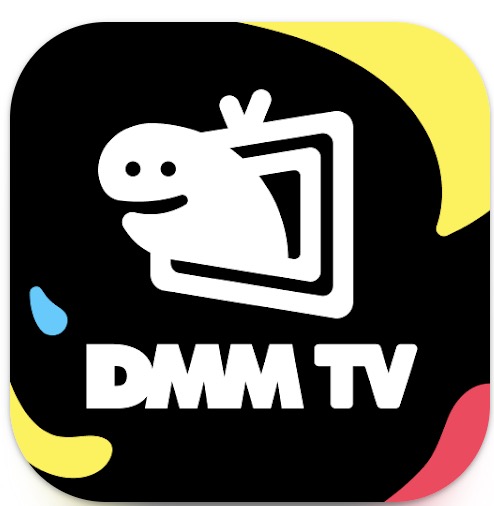 | アニメやエンタメ作品が豊富! 無料トライアルから 550pt受け取れる! | 30日間無料 月額550円 >>公式サイト |
U-NEXT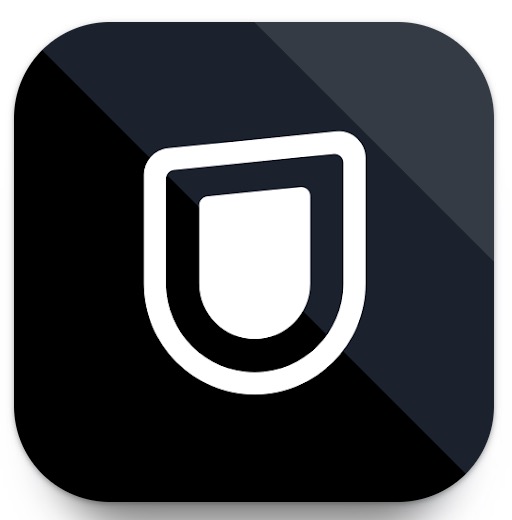 | 見放題作品数No.1! 無料トライアルから 600pt受け取れる! | 31日間無料 月額2,189円 >>公式サイト |
TSUTAYA DISCAS | 取扱い数が国内最大級! 配信のない古い作品も豊富! | 14日間無料 (宅配レンタル4プラン) 月額1,026円 >>公式サイト |
Contents-目次-
スカパー!の解約前に準備するもの
スカパー!の解約手続きの時には、「お客様番号」と「カード番号」が必要になります。
それぞれの番号をメモなどに残しておきましょう。
B-CASカード
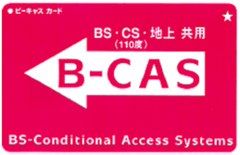
引用:受信サービス株式会社
スカパーに加入する時に用いたB-CASカード、またはICカードの裏面にかかれた20ケタの番号をメモしておきましょう。
ICカード
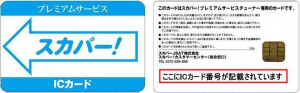
引用:スカパー!公式サイト
プレミアムサービス、またはプレミアムサービス光の契約時に貸与されるカードです。
チューナー本体の正面または側面に挿入口があり、裏面には16ケタの番号が記載されています。
お客様番号
お客様番号は、加入後に発行される、10桁の番号です。
わからない場合は、「Myスカパー!」・「ご契約内容のお知らせ(書面)」・「請求金額お知らせの衛生メール」に記載されていますので確認してください。
| Myスカパー! | 公式HPから「Myスカパー!」にログイン後、「会員情報」又は「ご請求」タブを選択 |
| ご契約内容のお知らせ | 加入手続き完了後に送付されている書面 |
| 請求金額お知らせの衛生メール | プレミアムサービス、プレミアムサービス光を利用の場合、毎月8日〜15日頃にくる請求金額のお知らせ衛生メール |
それでもわからない場合は以下の方法で確認することができます。
①会報誌「ヨムミル」又は「スカパー!と暮らす」の宛名欄をみる
会員には2019年10月までは「ヨムミル」、2019年11月以降は「スカパー!と暮らす」という月刊会報誌が送られているため、その宛名のところを見るとお客様番号が書いています。
*会報誌「スカパー!と暮らす」は2024年1月号(12月発行)をもって発行を終了しました。
②電話で問い合わせる
スカパーに問い合わせます。
分からない時は、直接問い合わせするのが早いです。
電話の場合、カード番号・登録した電話番号・生年月日8桁を入力する必要があります。
- 電話番号:0120−001−181
- 受付時間:6時〜深夜3時(年中無休)
スカパー!を解約する方法
スカパーを解約する方法は、Myスカパー・電話・チャットの3通りあるので、それぞれの場合について解説していきます。
Myスカパー!で解約する場合
Myスカパーでの解約は24時間いつでも解約できるのがメリット。
ただ、ログインしたことが無い人はMyスカパーへの登録から始めないといけないので、他の方法を使った方が早いかもしれません。
- Myスカパーにログイン
- 放送サービスの解約をクリック
- 解約したいB-CASカード番号を入力する
- ひととおり各種情報を入力すると解約完了
電話で解約する場合
「スカパー!カスタマーセンター」に電話して解約する方法です。
傾向として、月末あたりが混みやすく電話がつながりづらいので、この時期をずらすとスムーズに手続きを進められる傾向があります。
- 電話番号:0120-211-855
- 稼働時間;10:00~20:00
チャットで解約する場合
スカパー公式サイトから解約方法の欄にある「MyスカパーIDをお持ちでないお客様」の「開く」の部分をクリックします。
すると、
- ICカード/B-CASカード番号
- 電話番号
- 生年月日
- メールアドレス
を求められるので、それぞれ入力します。
入力が終わったら「同意する」にチェックを入れて、「解約する」を押してください。
\初月無料でお試し!/
スカパー!の解約後に返却するもの
スカパーの解約後に返却・処分するものは、以下の3点です。
チューナーに関しては、人によって返却するか処分するかが違うので、自分が購入したのがレンタルしたのか確かめておきましょう。
ICカードの返却
ICカードは「貸与(レンタル)されている」という扱いなので、確実に返却する必要があります。
例外としてプレミアムサービスなどで再加入をするということであれば、そのまま持っていても大丈夫です。
チューナーの処分、返却
レンタルしている場合は返却、購入している場合は自治体で定められた方法に従って自身で処分します。
アンテナの取り外し
アンテナは、基本的に購入といった形になっているはずなので、自身で処分してください。
スカパーでは、引っ越しの際にアンテナの取り外しを代行してくれるサービスがありますが、このサービスを受ける条件として「アンテナの取り外し後も継続してスカパーを利用する人」という一文があるので、解約の場合は利用することができません。
自分でアンテナを取り外しするのが面倒だったり、不安に感じるのであれば業者に頼むのも1つの手だと思います。
スカパー!の解約で違約金が発生するケース
スカパーではお得になるキャンペーンが行われたりしていますが、その中には○○年未満で解約すると違約金が発生するものがあります。
また、一定の期間の契約継続が条件となる工事サポートなどを利用している場合は、期間内に解約すると違約金がかかります。
違約金の金額はけっして安くはないので、中途半端な時期に解約するくらいなら、指定された時期がくるまで継続した方がお得な場合もあります。
何かのキャンペーンを利用してスカパーに加入した方、工事サポートなどを利用している方は、念のため契約した内容や期間についてしっかり確認しましょう。
スカパー!を解約する必要がないケース
引っ越し場合は、スカパーを解約する必要はありません。
Myスカパーで登録情報の変更をすると、引っ越し先でも現在と同じようにスカパーを視聴できます。
ただし、使用中のアンテナやチューナーも同様に引っ越し先に持っていく必要があります。大変だと感じる方は「引っ越しサポート」を使ってみてもいいでしょう。
引っ越しサポートとは、スカパーに電話かWebで申し込むと、格安でチューナーやアンテナを取り外して、引っ越し先に取り付けてくれるサービスです。
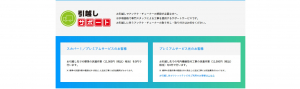
申し込み方法や詳細な情報はこちらの公式サイトからどうぞ↓
引越しサポート|衛星放送のスカパー! (skyperfectv.co.jp)
スカパー!を解約できないケース
スカパーが解約できない原因を、ケース別に紹介していきます。
1.当月中にスカパー!に加入した場合
スカパーは、契約した月に解約することはできません。
スカパーのサービスは加入した月は無料で、翌月から料金が請求されるシステムになっているからです。
スカパーは、「加入月は無料」ですが、だからといって、「1か月無料で利用してすぐ解約」というわけにはいかないということですね。
2.当月中にチャンネルを契約した場合
新たにチャンネルを契約した月は、基本的に解約することができません。
理由は先ほどのスカパーに加入した場合と同じで、翌月に料金が請求されるためです。
どうしても解約しないといけない事情があるのなら、コールセンターへ相談するという手もありますが、契約内容・プランによっては違約金がかかる可能性もあります。
3.支払いを滞納している場合
過失でも故意でも、支払いを滞納しているとMyスカパーから解約できません。
支払いを完了すると解約できるようになります。
4.エラーが発生する場合
可能性として考えられるのは、スカパーのWebサイトがメンテナンス中であるか、アクセスが集中して重くなっていること。
もしくは、こちらのWi-fiの通信が悪く通信が安定しないなどでしょうか。
ひとまずは、Webサイトがメンテナンス中でないか確認して、何度やってもエラーが出る場合は、カスタマーセンターに相談しましょう。
5.特定のサービスやキャンペーンを利用している場合
例えば、「アンテナ取付サポートキャンペーン」を利用した方の場合、1年間は継続して利用しないと違約金が発生してしまいます。
それでも解約しようと考えているのであれば、カスタマーセンターに電話してみましょう。
解約したのにまだ視聴できる?
スカパーは、解約手続きが完了した月の末日まで視聴できます。
もしも先月解約したはずなのに、まだ見れているのであれば、それはまだ解約できていない可能性があります。
解約完了のメールが届いているか、もう一度確認してみてください。
解約がシステムに反映されるにはタイムラグがある
スカパーでは、解約手続きを行ってから実際に解約がシステム的に完了するまでタイムラグがあります。
解約手続き完了画面を確認できているのであれば、もう解約できているはずです。
スカパー!の解約を取り消す方法
チャンネル・プランセットの解約に関してはキャンセルが効きますが、スカパーそのものを解約するとなると取り消しはできません。
既に解約手続きを完了してしまったけどもう一度利用したいという場合は、再加入というかたちになります。
\初月無料でお試し!/
スカパー!の解約後に再加入する方法
スカパー!再加入の方法は、以下のとおりです。
- Myスカパーにログイン
- 「各種お手続き」をクリック
- 「契約変更」→「再加入」
- 「はい」をクリック
- 再加入するカード番号を選択後、「再加入の申し込み」をクリック
- 各種情報を入力後、「次のステップへ進む」を選択
- 支払方法を選ぶ
- 契約したいプラン・セットを選んで「選択商品の確認へ進む」をクリック
- 「次のステップへ進む」をクリック
- アンケートを入力して「次のステップ」をクリック
- 利用規約に同意して「申し込む」をクリック
スカパーに再加入する時、「解約から1年経過している場合」と「解約から1年未満の場合」で少し扱いが変わります。
一緒に見ていきましょう。
解約から1年経過していない場合
解約後、1年以内に再加入すると、
- 再加入月の基本料金と視聴料が加入料が無料になる
- スカパー!Myステージのデータが残っている
- 前回の契約時に16日間多チャンネルプレゼントが未使用だった場合、再加入の当月に使用できる
以上、優遇を受けることができます。
ただし割引に関しては、氏名・住所・電話番号が解約前と同じであることが条件です。
1年の間に改名したり引っ越しをしたりしていると割引は受けられません。
また、解約の翌月に再加入した場合は、「再加入月無料」は適用されません。
ひと月分無料で利用するためには、解約月のあと、少なくともひと月あけてその翌月に再加入する必要があります。
スカパー!Myステージとは、利用金額に応じて特典を受けられる制度のことです。ゲームの世界などでよく見かける「VIPランク」みたいなものをイメージしていただけるとわかりやすいかと思います。
解約から1年経過している場合
解約後1年経過してしまうと、「解約から1年経過していない場合」で紹介した恩恵を受けることはできません。
手続き自体は同じようにできます。
\初月無料でお試し!/
スカパー!のチャンネルを解約する方法
チャンネルの解約は「Myスカパー!」からできます。
ここで注意点が3つ。
- Myスカパー!での操作はキーボードの「BackSpace」キーやブラウザの左上にある「戻る」ボタンなどを使わずに、Myスカパーのサイト上にあるボタンで操作すること。エラーの原因になります。
- 解約手続きをしたチャンネルなどは、手続きをした月の月末に解約扱いになる。
- チャンネル・プランは契約した月内に解約をすることはできない。
スカパー!の解約手順は下記の通りです。
- Myスカパー!にログイン
- トップページの「チャンネル変更」をクリック
- 変更を希望するB-CASカードまたはACAS番号を選択する
- 「ご契約中の商品を変更する」の欄から、解約したいチャンネルやプランの「解約」をクリックする。一通り選択したらページ下部の「次のステップへ進む」を選択
- 解約の申込内容を確認したら、「解約理由」を選択して「お申し込みを完了させる」をクリックすると完了です。
※スカパーでは、常に1つ以上のチャンネル・プランを契約していないとサービスを利用しているものとして扱われません。そのため、現在契約しているチャンネル・プランを全て解約しようとすると「お申し込みを完了させる」ボタンが「サービスの契約へ」ボタンに変化します。
スカパー!オンデマンドを解約する方法
スカパー!オンデマンドは公式サイト、もしくはMyスカパー!から解約できます。
解約する前にいくつか注意点をお伝えします。
- 月額で料金が発生している商品の契約中に、月の途中で退会した場合は、1か月分の料金を支払うことになる
- スカパー!オンデマンドは、手続きが完了した時点で即時解約となるため、番組などもその時点で観れなくなる
>>スカパーオンデマンドをスマホで視聴する詳しい解説はこちらへ
スカパー!オンデマンド公式サイトで解約する場合
公式サイトから解約する際の手順は、以下のとおりです。
- スカパー!オンデマンドにログイン
- トップページにある「アイコン」を選択
- 「登録情報変更・退会」を選択する
- 情報入力の画面でIDやパスワードをの入力する欄があるが、それらは入力せず「スカパー!オンデマンドの退会手続きはこちら」の「こちら」を選択
- 注意事項を確認してチェックボックスをチェックしたら「注意事項を確認」を選択
- 最終確認ページが表示されるので「退会する」を選択して完了
Myスカパー!で解約する場合
Myスカパー!からの解約方法は、以下のとおりです。
- MYスカパー!にログイン
- トップページの上あたりにある「各種お手続き」を選択
- 「ご契約内容と各種お手続きご案内」ページ下部にある解約・退会の「オンデマンド・サービスの退会」を選択
- 注意事項を確認後、チェックボックスにチェックを入れる
- 最終確認が入るので「退会する」を選択して完了
\初月無料でお試し!/










